Slik lager du alle dine tidligere Facebook-innlegg Mer Privat

Når du legger inn på Facebook, kan du velge hvem som vil se innlegget, samt alle fremtidige innlegg. Men hva om du vil begrense hvem som kan se alle innleggene du har laget tidligere? Facebook har en innstilling for å gjøre nettopp det.
RELATED: Slik viser eller skjuler du Facebook-innlegg for enkelte personer
Du kan begrense publikum for noen av innleggene på tidslinjen ved å klikke på nedpilen i øverste høyre hjørne av et innlegg, velg "Rediger innlegg" fra rullegardinmenyen, og velg publikum fra popup-menyen ved siden av Lagre-knappen. Men det endrer bare ett innlegg, og hvis du vil endre hver eneste Facebook-post du noensinne har gjort, ville det være veldig kjedelig.
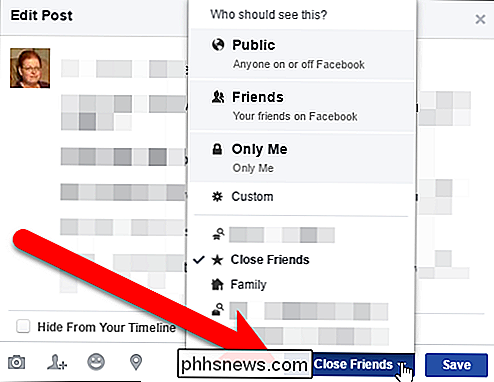
Det er imidlertid en innstilling som endrer alle dine tidligere innlegg - eller i det minste fortiden din " Offentlig "eller" Venner av venner "innlegg til" Venner "med ett klikk. For å endre denne innstillingen, få tilgang til Facebook-kontoen din i en nettleser, og klikk på nedpilen ved siden av Privacy Shortcuts-knappen på verktøylinjen øverst til høyre i nettleservinduet. Klikk på "Innstillinger" i rullegardinmenyen.
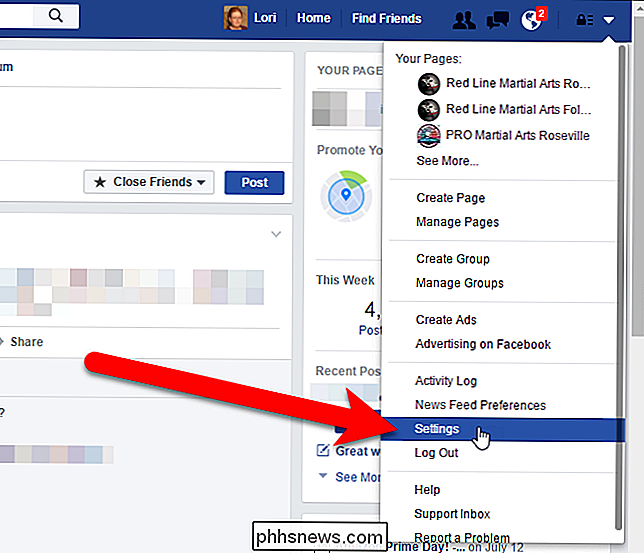
På siden Innstillinger klikker du på "Personvern" i listen over alternativer til venstre.
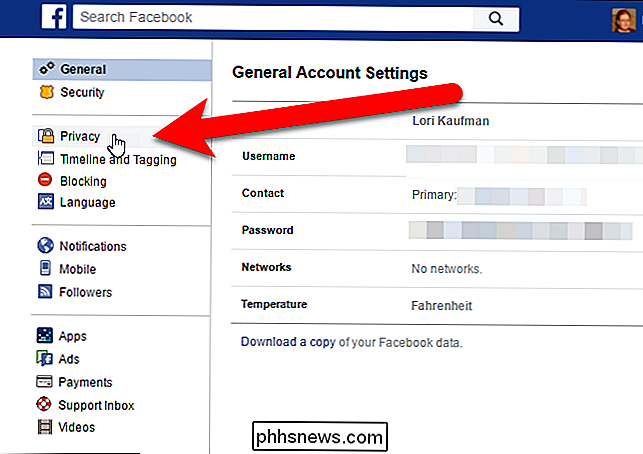
Skjermbildet "Personverninnstillinger og verktøy" vises. I delen "Hvem kan se mine ting?", Klikker du på "Begrens publikum for innlegg du har delt med venner av venner eller offentlig".
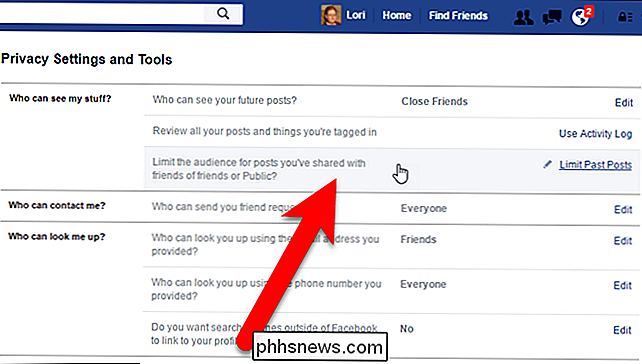
Avsnittet utvides og viser en beskrivelse av hva denne innstillingen gjør. For å begrense alle dine tidligere innlegg til Venner, klikk på «Begrens gamle innlegg».
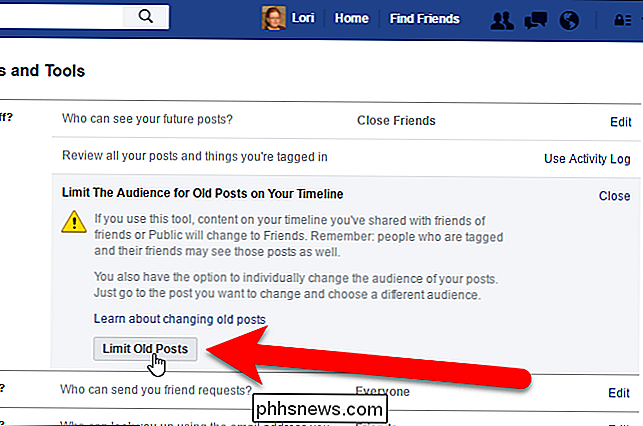
MERK: Innstillingen Limit Old Posts begrenser automatisk publikum for alle dine gamle innlegg til Venner. Hvis du vil begrense innlegg til en egendefinert person eller gruppe mennesker, for eksempel Lukk Venner, må du endre publikum for hvert innlegg separat, en om gangen, som vi tidligere nevnte i denne artikkelen.
Når du har klikket "Limit Old Posts", vises en bekreftelsesdialogbok for å sikre at du virkelig vil endre publikum for alle dine gamle innlegg uten å se gjennom dem.
Pass på at du vil gjøre dette, som du kan ikke angre dette handling ! Du må bytte publikum for hvert innlegg en om gangen hvis du forandrer deg senere.
Klikk på "Bekreft" hvis du bestemmer deg for å fortsette og begrense alle dine gamle innlegg til Venner.
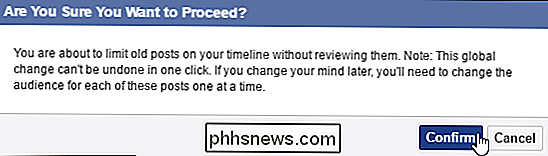
En annen dialogboks viser når endringen er fullført. Klikk på "Lukk".

Det er noen ting du bør vurdere når du bruker Innstillingen Grense gamle innlegg:
- Hvis du har delt innlegg med tilpassede målgrupper, endrer ikke denne innstillingen målgruppene for de siste innleggene. Denne innstillingen endrer bare målgruppen for innlegg som deles med venner av venner eller offentligheten.
- Hvis du har merket noen i et tidligere innlegg, har den personen, så vel som andre personer som er med i innleggene de er merket i, er fortsatt inkludert i publikum for det innlegget etter at du har begrenset publikum for alle gamle innlegg. Så er det lurt å være forsiktig med hvem du merker i innlegg.
- Innstillingen Limit Old Posts begrenser bare publikum for innlegg du personlig har delt. Hvis du var merket i andres innlegg, kan de bare begrense hvem som ser det innlegget. Du kan gjøre det vanskeligere for folk å merke deg i innlegg ved å forhindre at navnet ditt blir foreslått når vennene dine legger inn bilder som inkluderer deg.
Du kan også opprette egendefinerte vennelister slik at du kan dele innlegg med bestemte grupper av mennesker.

Hva skal du gjøre når iPhone eller iPad løper ut av rommet?
Kjør ut av plass og iPhone vil informere deg om at lagringen er nesten full. Du kan ikke installere nye apper, ta bilder, synkronisere mediefiler, installere operativsystemoppdateringer eller gjøre noe annet som krever plass til du gjør noen. Fjern programmer, mediefiler og andre data du ikke bruker Ikke bruk for å frigjøre plass.

Hvordan stoppe Facebook fra å vise deg "På denne dagen" Minner (midlertidig, i det minste)
Facebook-funksjonen "På denne dagen" kan i det minste være irriterende, og på mest, det kan utløse smertefulle minner som du kanskje ikke nødvendigvis vil revidere. Her er en måte å slå av denne funksjonen i minst et år. Vi vil ikke lyve, vi liker ikke funksjonen "På denne dagen", og Facebook har vært bemerkelsesverdig tone døve om det.



